1、从官网上或者直接百度上搜索下载Ubuntu14.04桌面版系统的iso文件,一般都比较大 , 下载起来需要点时间,将其下载到本地 。
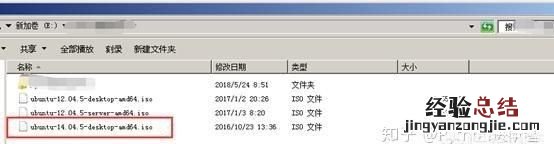
2、之后打开VMware,主页面如下图所示 。点击第一个框框,“创建新的虚拟机” 。
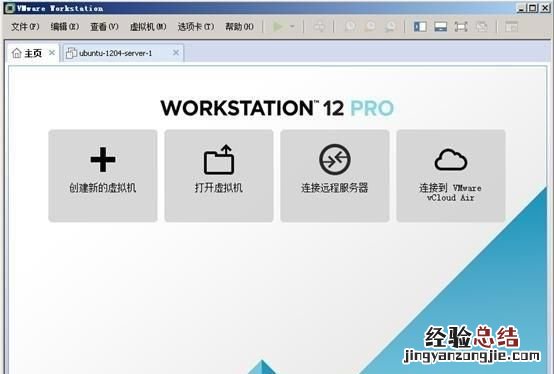
3、弹出下图界面,选择第二个“自定义(高级)”,之后“下一步” 。
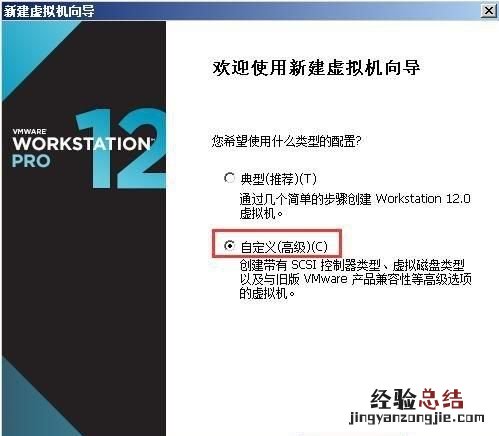
4、这一步默认即可,直接点击“下一步” 。
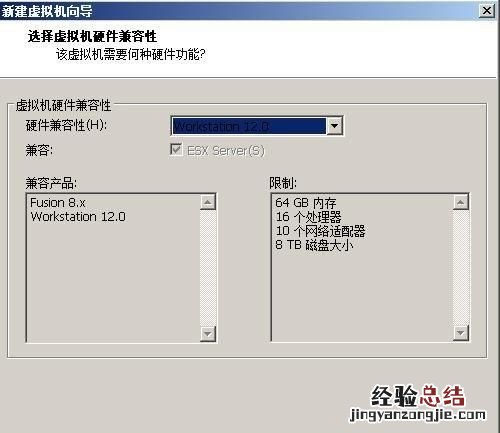
5、这个地方需要注意一下,点开“稍后安装操作系统”,之后选择“下一步” 。
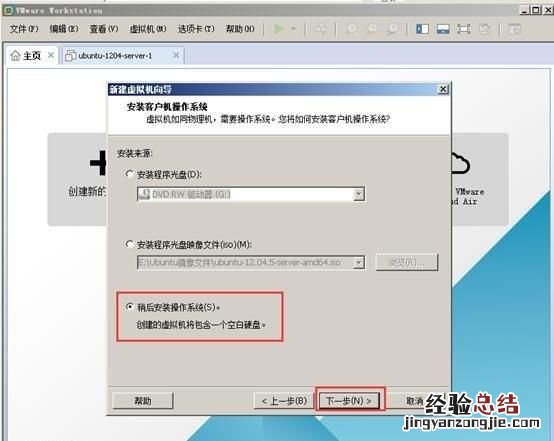
6、选择版本 。这里根据电脑的位数来进行选择 , 如果电脑是64位的话 , 就选择Ubuntu 64位 , 如果是32位的话,就直接选择Ubuntu即可 。这里如果选择不正确的话,后面在安装Ubuntu系统的时候重启会报系统不兼容的错误 。
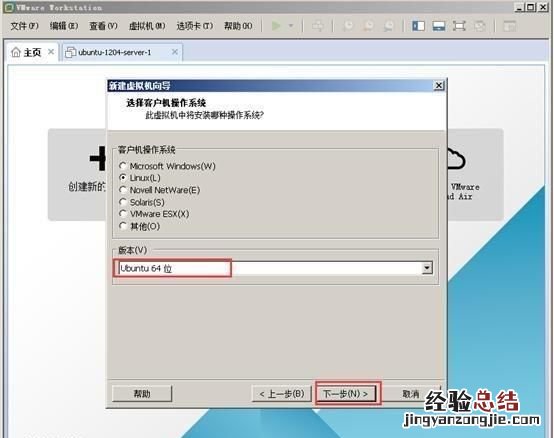
7、虚拟机的名称和安装位置 。名称可以自定义,不多赘述 。虚拟机蛮占内存的,所以安装位置不建议放到C盘,建议放到其他的盘内,且要保证该磁盘的空间至少要大于虚拟机的大小 。一般20G以上就差不多了,当然磁盘空间越多越好喽 。这里,小编将虚拟机放到E盘 。

8、处理器的配置 。如果只是想拿虚拟机练练手,要求不高的话 , 就直接默认 , 选择“下一步”即可 。如果对处理要求较高,则需要按需进行分配 。
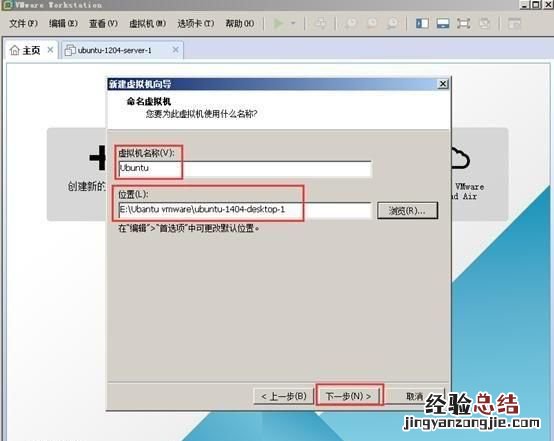
9、虚拟机内存默认为2G 。同上一步一致,要求不高的话直接默认即可,在这里小编选择了4G,大家可以根据自己的要求进行选择,之后选择“下一步” 。

10、网络连接部分,直接默认即可 , 选择NAT模式,之后选择“下一步” 。
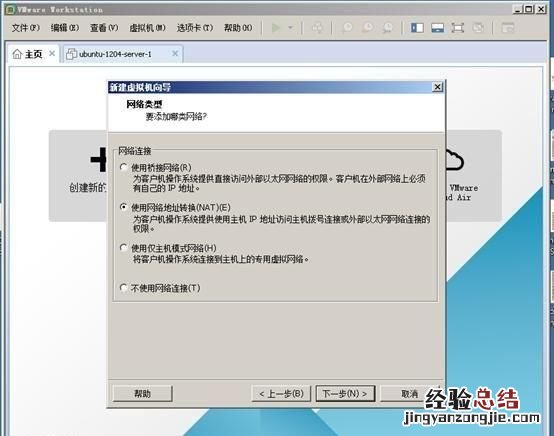
11、选择I/O控制器类型,这一步默认即可,选择推荐的类型,之后选择“下一步” 。
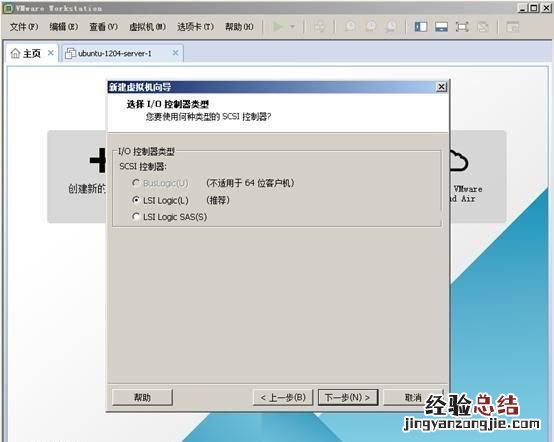
12、磁盘类型一般选择推荐的就可以,SCSI和SATA都是比较受欢迎的磁盘类型 , 之后选择“下一步” 。
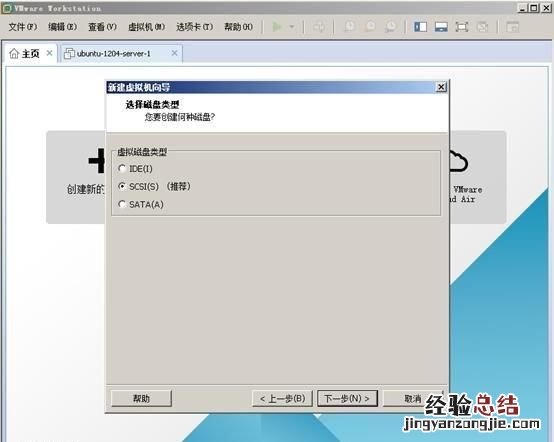
13、选择磁盘 。建议选择第一项 , “创建新虚拟磁盘”,之后选择“下一步” 。
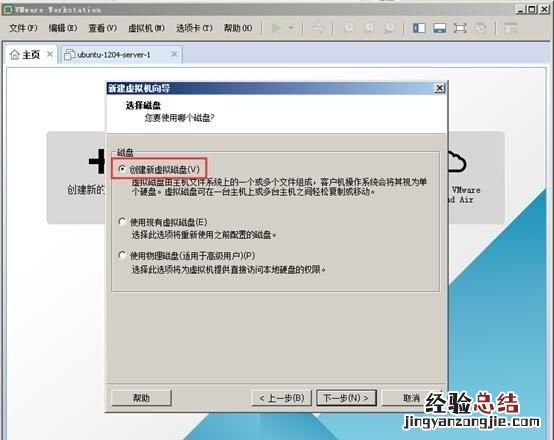
14、最大磁盘大小默认设为20G,默认即可 。这里选择“将虚拟磁盘存储为单个文件”,也有的伙伴选择“将虚拟磁盘拆分为多个文件”,也是可以的 。
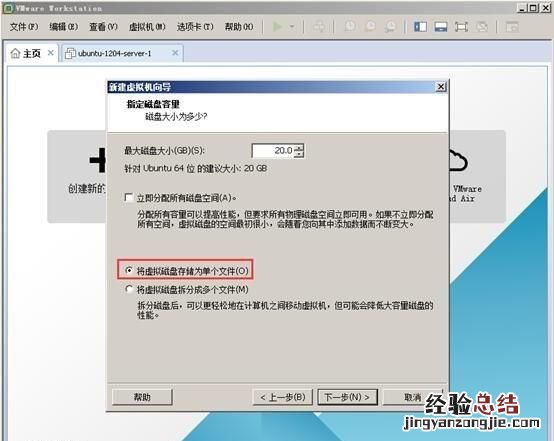
15、指定磁盘文件 。这一步默认即可,之后选择“下一步” 。
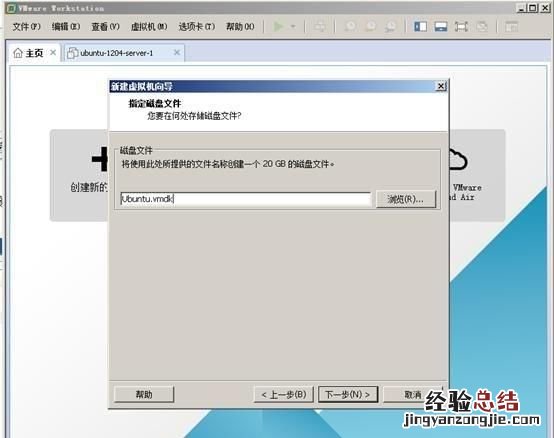
16、之后弹出下图的界面 , 在这里点击“自定义硬件” 。

17、之后按照下图的步骤进行选择 , 将Ubuntu镜像文件加载过来 。
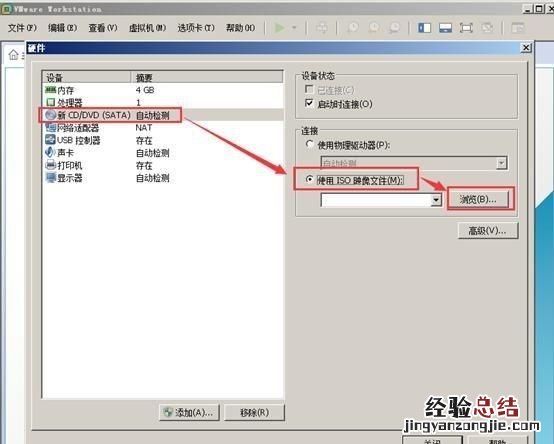
18、添加完成之后,选择“关闭”,如下图所示 。

19、之后再选择“完成” 。
【如何在vmware中创建虚拟机】

20、至此,Ubuntu虚拟机创建完成,如下图所示 。
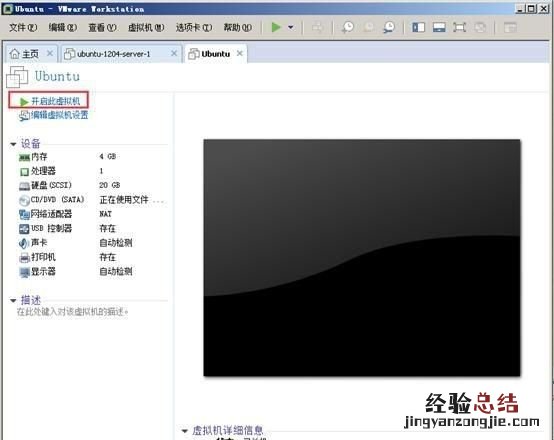
这里我们以VMware装Ubuntu为例!仅供参考 。
1、首先我们先新建虚
拟机:选择典型、稍后安装操作系统、下一步 。
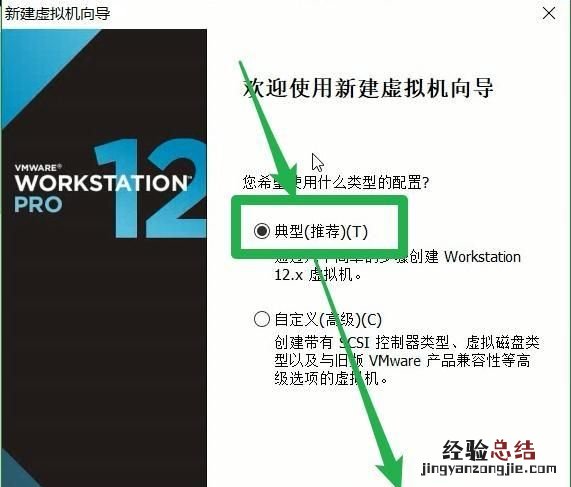
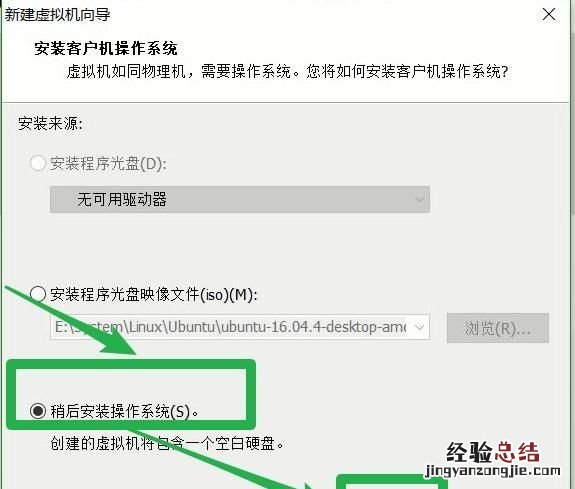
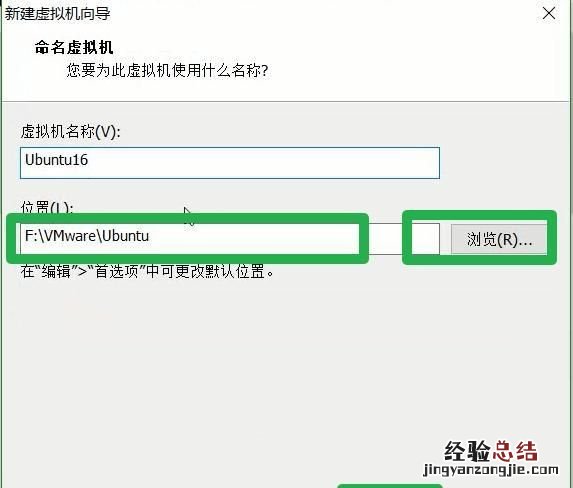
选择虚拟机要安装的位置并命名虚拟机名称、选择虚拟机位置 。
2、在硬件设置界面上:点击CD/DVD ,使用IOS镜像文件,选择下载好的Ubuntu镜像 。
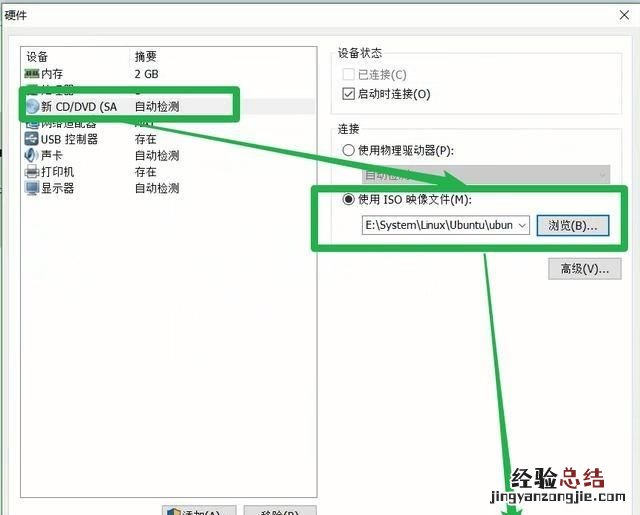
3、开始安装:开启虚拟机时进入安装界面,选择简体中文,安装Ubuntu 。
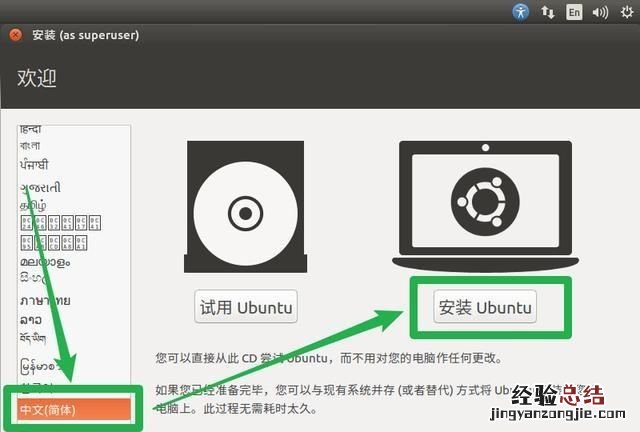
安装第三方软件:如果您想减少安装时长,可以选择安装Ubuntu时下载更新;或者如有空闲可以选择为图形或无线硬件此选项
4、点击清除整个磁盘并安装Ubuntu,现在安装 。
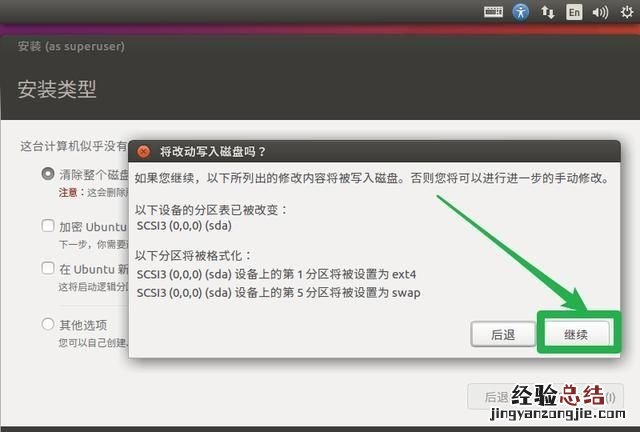
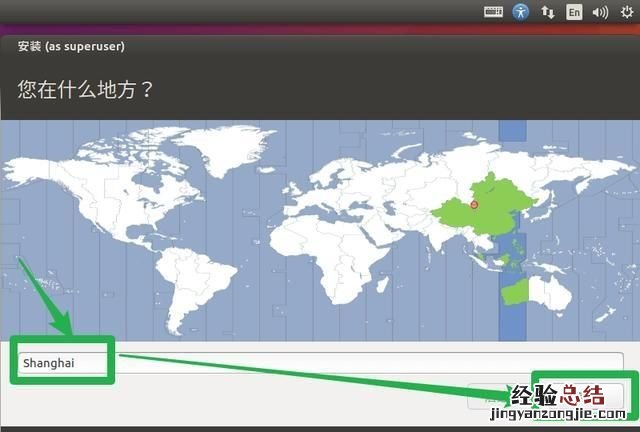
默认选择上海 。
5、设置自己账号密码:姓名、计算机名、用户名自己随意设置 。
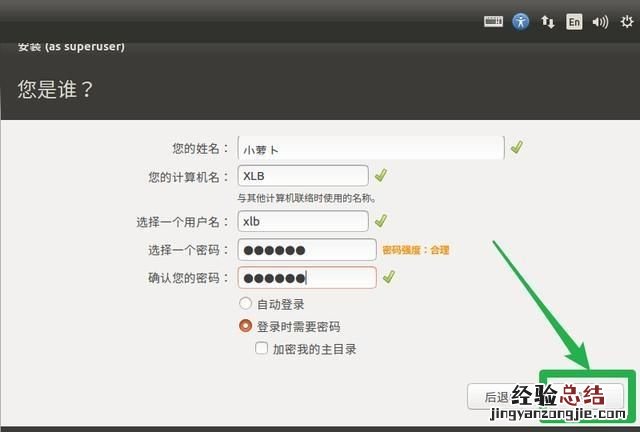
6、安装中:安装中……(可以喝杯茶再来)
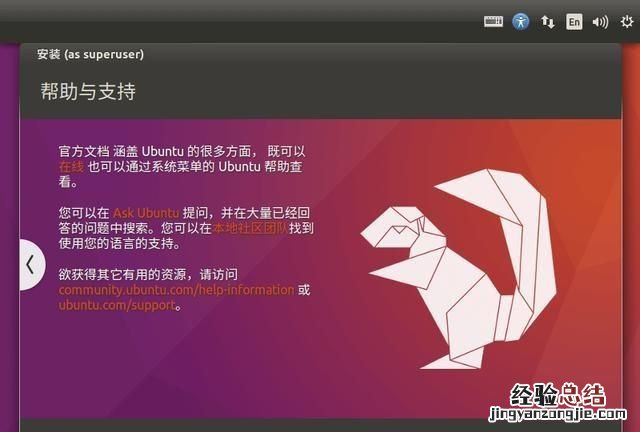
按回车键继续 。
7、输入登入密码即可预览啦啦 。
扁平化预览(Ubuntu)
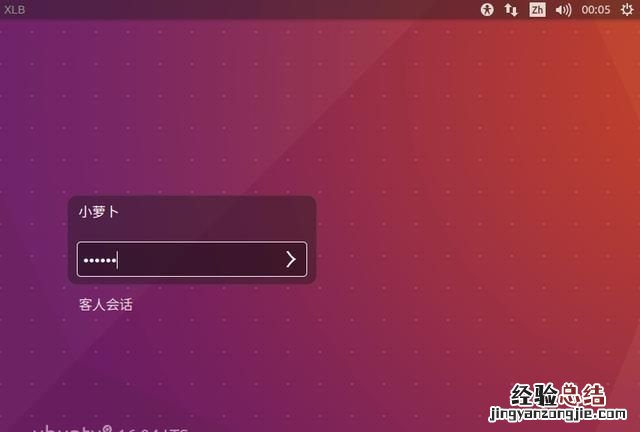

PS:
如果还有什么不懂的小伙伴可以看我以往发的文章或者视频 。











